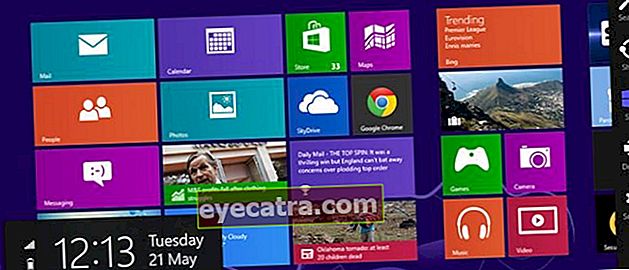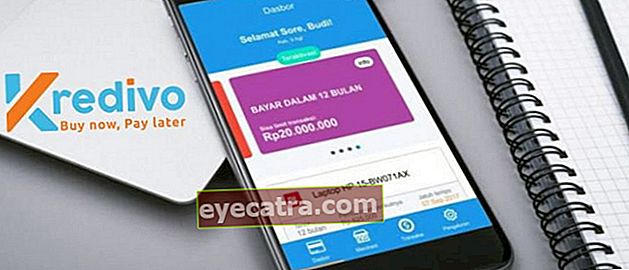A következőképpen jelenítheti meg a HP képernyőjét USB vagy WiFi csatlakozású laptopon. Megteheti az internet vagy az alkalmazások nélkül!
Mindenképpen bonyolult lesz, ha korlátozott képernyőméretű androidos telefonon mutat be, igaz?
Nos, az egyik megoldás az, hogy az Android mobiltelefon képernyőjét PC-re vagy laptop eszközre jelenítjük meg, hogy nagyobb csoportként jelenítsük meg.
Tehát ebben a cikkben az ApkVenue áttekinti, hogyan hogyan jelenítse meg a HP képernyőt a laptopon könnyen és anélkül gyökér különféle módszerekkel, amelyeket kipróbálhat. Gyere, nézd meg!
A HP képernyő bemutatása a laptop számára
Ebben az áttekintésben az ApkVenue áttekinti, hogyan tükrözés Androidról PC-re vagy laptopra két módszerrel, nevezetesen USB-kábel és WiFi kapcsolat segítségével.
USB kábel természetesen hasznos lesz azoknál a PC-készülékeknél, amelyek általában LAN-kábelkapcsolatot használnak, és nem rendelkeznek WiFi-eszközzel vevő.
Míg WiFi kapcsolat, természetesen hasznos lesz a hordozható eszközökhöz, amelyeket mindenhol hordozhat, és amelyek már támogatják a WiFi hálózatokat. Különösen, ha a WiFi kapcsolat felgyorsítható.
Jegyzet: 1. Hogyan jelenítsük meg a HP képernyőjét laptopon USB-vel
Először Jaka felülvizsgálja út tükrözés Android telefonról laptopra USB kábelen keresztül mit tehet, ha a csatlakoztatott eszköz még nem rendelkezik WiFi hálózattal. Íme az áttekintés:
1. lépés - Engedélyezze a fejlesztői beállításokat
- Android-mobiltelefonján aktiválja a Fejlesztői beállításokat, amelyeket a menüben érhet el Beállítások> A telefonról.
- Ezután csak meg kell érintenie az opciót MIUI verzió hétszer egymás után, amíg meg nem jelenik az értesítés Fejlesztői beállítások aktiválva lett. Más Android típusú készülékeken koppintson a ikonra Build szám.
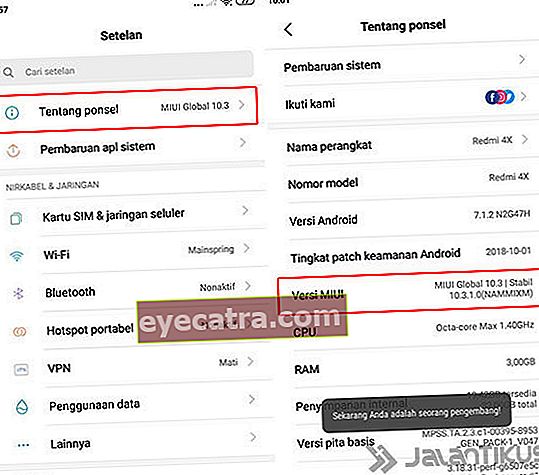
2. lépés - Adja meg a fejlesztői beállításokat
- A funkció eléréséhez csak a menübe kell lépnie További beállítások> Fejlesztői beállítások elemre.
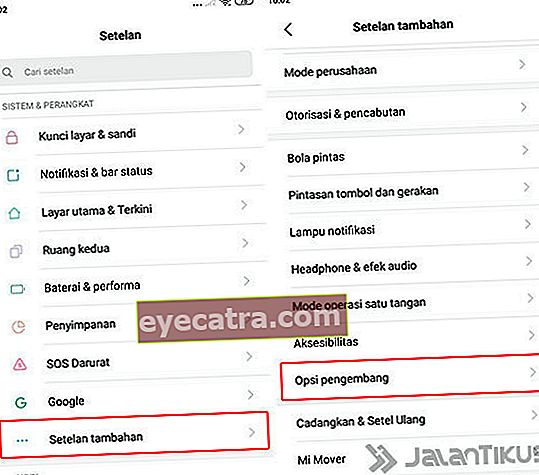
3. lépés - Engedélyezze az USB hibakeresést
- Ezután aktiválja Fejlesztői beállítások csúsztatással váltani a csúcson. Húzza lefelé az ujját, és aktiválja az opciót is USB hibakeresés csúsztatással váltani.
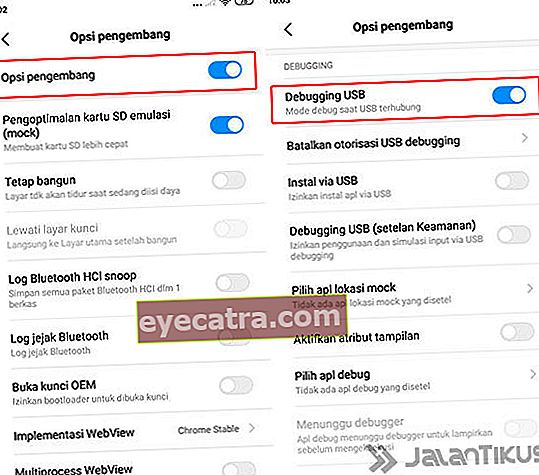
4. lépés - Telepítse a Vysor alkalmazást Androidra és PC-re
- Ezután először telepítheti az alkalmazást Vysor androidos telefonján, és a Vysor kiterjesztés be van kapcsolva böngésző Google Chorme PC-n. Mindkettőjüket megszerezhetitek lent, banda.
 Alkalmazások termelékenysége ClockworkMod LETÖLTÉS
Alkalmazások termelékenysége ClockworkMod LETÖLTÉS Töltse le a Vysor kiterjesztést a Google Chrome-ból
5. lépés - Nyissa meg a Vysort a Google Chrome-ban
- Csatlakoztassa a kívánt Android telefont tükrözés USB-kábellel a számítógépre. Ellenőrizze, hogy az USB-kábel jó minőségű-e.
- Kinyitni Vysor a Google Chrome-on, csak megy az oldalra chrome: // apps és kattintson az alább látható Vysor ikonra.
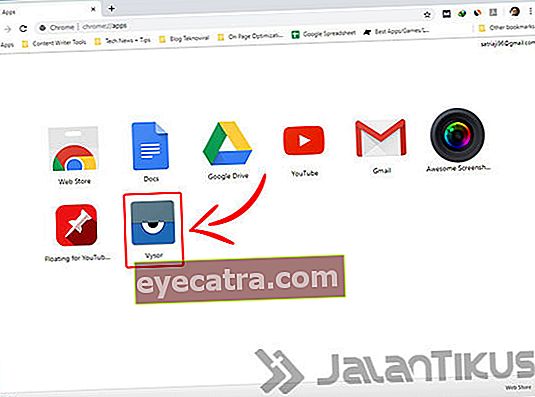
6. lépés - Indítsa el az eszközök csatlakoztatását
- Ezután a Vysor ablakban csak kattintson a gombra Keresse meg az Eszközök lehetőséget amely a tetején található.
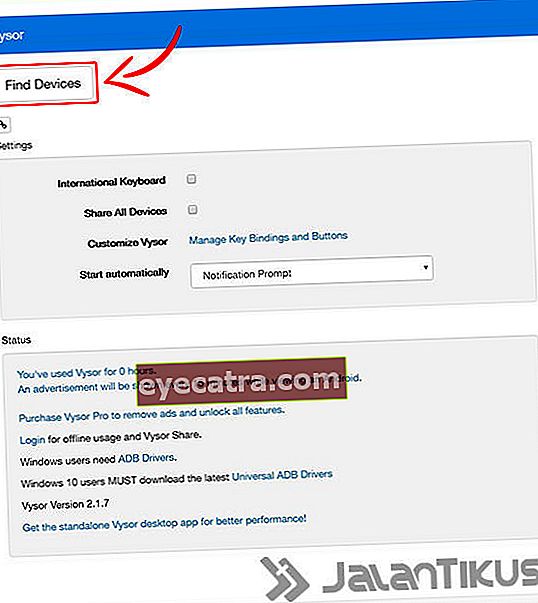
7. lépés - Válassza a Csatlakoztatott eszközök lehetőséget
- Ezután kattintson a telepíteni kívánt eszközretükrözés a számítógépre, és kattintson a gombra Válassza a lehetőséget.
- Ellenőrizze újra androidos telefonját, mert megjelenik Felugrik engedélyt kérni hibakeresés USB. Itt csak beleegyezik a folytatásba.
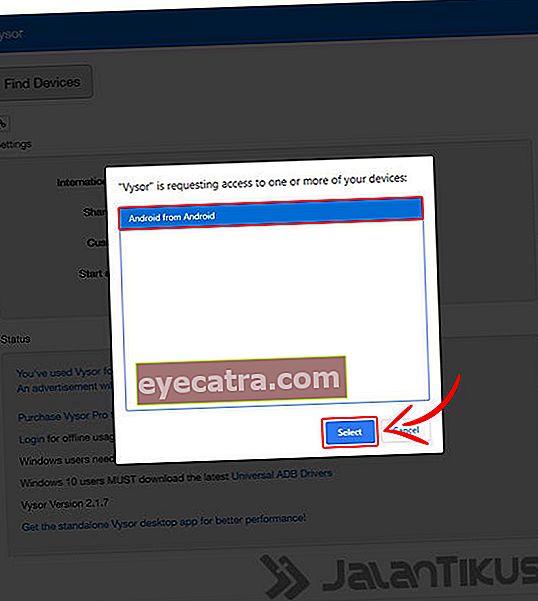
8. lépés - Tükrözés Android-PC sikeresen
- Nos, így néz ki az Android képernyő sikeresentükrözés a PC-re, banda. Jó, nem igaz?
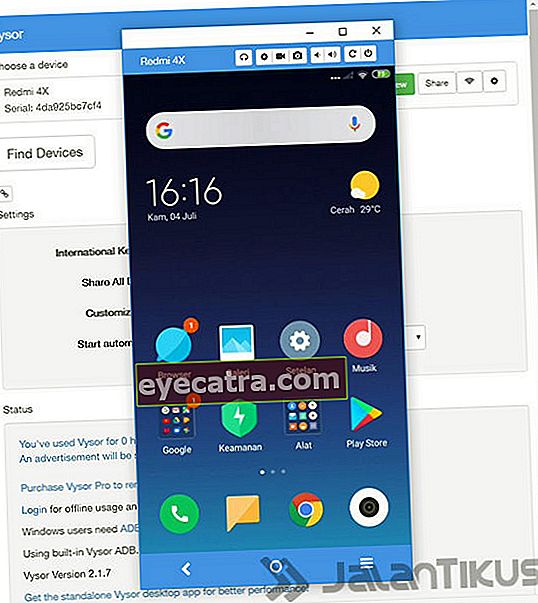
9. lépés - Megjelenítés játék közben
- Még akkor is, ha például játékokat játszik, a Mobile Legends módban van tájkép, A Vysor is automatikusan beállítja.
- Igen, a Vysor fenti verziójához hasonló ingyenes verzióban nem férhet hozzá bizonyos funkciókhoz, például a mód használatához Teljes képernyő, kapcsolja be a hangot, vagy állítsa be a videó minőségét különféle méretben.
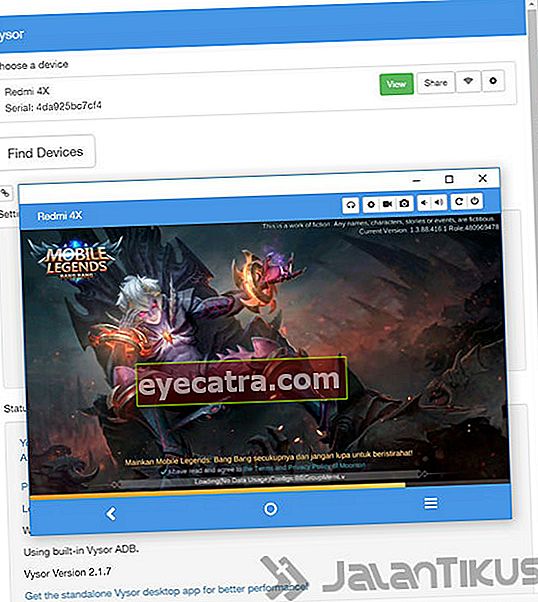
2. Hogyan jelenítsük meg a HP képernyőt laptophoz WiFi-vel
Nem csak az AirDroid, a tükrözés Androidról laptopra WiFi-n keresztül valójában van egy alapértelmezett Windows 10 alkalmazás, amelyet gyakorlatilag használhat. A módszer minden bizonnyal eltér a eltéríteni vagy feltörni a WiFi-t. Itt van, hogyan:
1. lépés - Nyissa meg Szoftver Csatlakozás
- Győződjön meg arról, hogy számítógépe vagy laptopja támogatja a WiFi hálózathoz való csatlakozást. Ha nem, akkor hozzáadhat egy eszközt is WiFi vevő az élő csatlakozót kikötő USB, banda.
- Ne felejtse el csatlakoztatni az Android mobiltelefonját egy számítógéphez vagy laptophoz ugyanazon a WiFi hálózaton.
- Ezután PC-n vagy laptopon csak a gombra kell kattintania Rajt és írja be "csatlakozni" a keresőmezőben. Ezután kattintson rá, és nyissa meg szoftverCsatlakozás Látható.
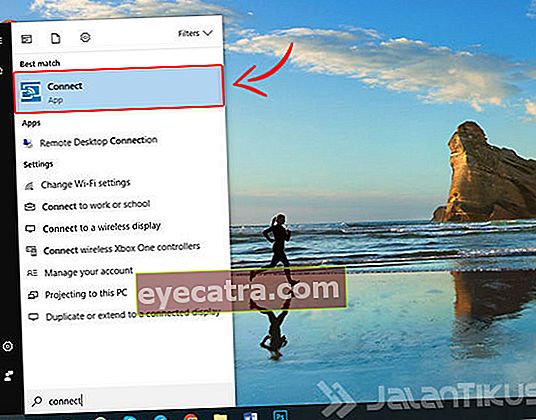
2. lépés - Csatlakoztassa a használatra kész állapotot
- Így néz ki szoftverCsatlakozás amely használatra kész. Például a számítógép neve is megjelenik a képernyőn MG-PC031.
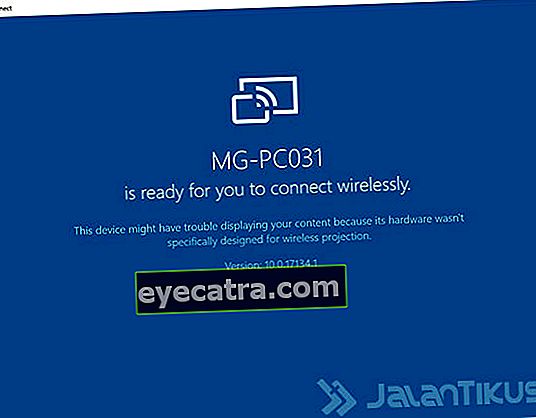
3. lépés - A funkciók feloldása Képernyő tükrözés Android
- Váltson az Android mobiltelefonjára, aktiválja a funkciót képernyő tükrözés. A Samsung Galaxy S10 + és más Samsung telefonokon csak annyit kell tennie, hogy elmész értesítési sáv.
- Ezután csúsztassa az ikont, amíg meg nem találja a lehetőséget Intelligens nézet. Várja meg az eszközök listáját, amíg meg nem jelenik a megfelelő névvel rendelkező PC-eszköz MG-PC031.
- Más típusú androidos telefonokon a menüben érheti el ezt a funkciót Beállítások> Vezeték nélküli és egyéb hálózatok> Vezeték nélküli kijelző.
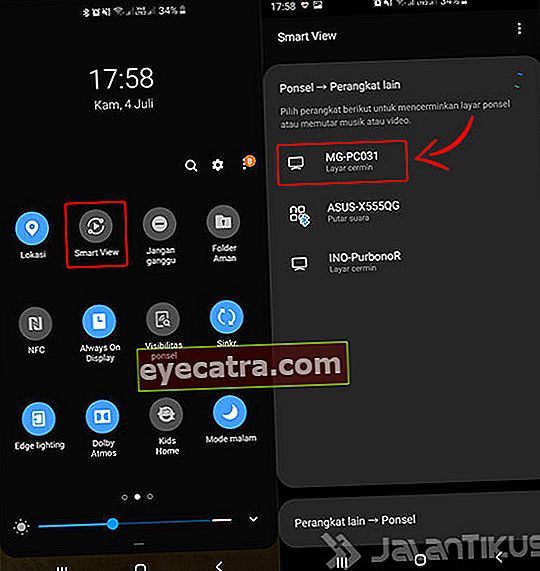
4. lépés - Eszköz indítsa el a csatlakozást
- Ha tükrözés sikeres, a kijelző bekapcsol szoftver Csatlakozás tetszik "[Telefon] a Galaxy S10 + vetíteni készül". Várja meg, amíg a HP képernyő megjelenik.
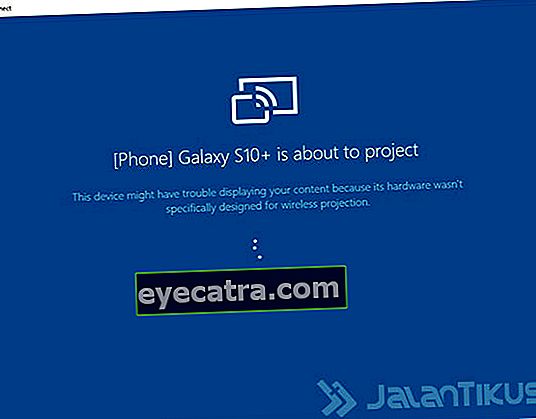
5. lépés - Képernyő tükrözés Működik
- Így néz ki képernyő tükrözés tovább szoftver Csatlakozzon, ha sikerül megtennie, banda.
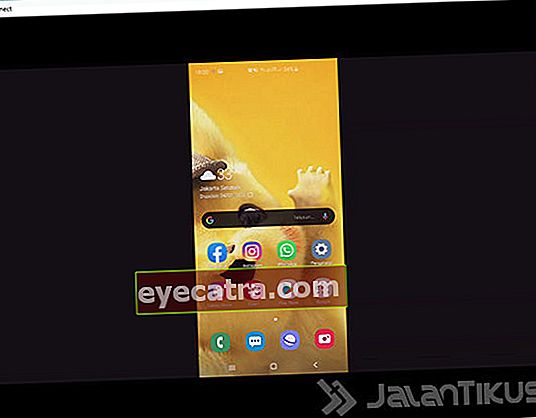
6. lépés - Csatlakozás módban Teljes képernyő
- Más, mint korábban, itt fordulhat mód Teljes képernyő az ikonra kattintva, amelyre az ApkVenue mutat az alábbi képen.
- Ennek ellenére a Connect kissé egyszerű alkalmazás, mert nem nyújt más rugalmasságot. Például a felbontás beállításakor bitrátastb.
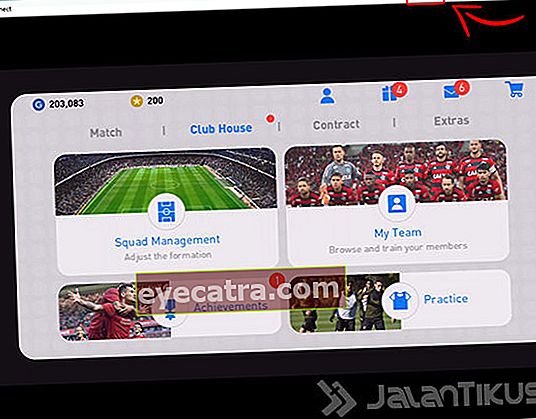
Rendeltetési hely Tükrözés Képernyő Android HP PC / Laptop
Természetesen kíváncsi vagy, mi a fene rendeltetési hely tükrözés HP képernyő PC-re? A nagyobb megjelenés mellett használhatja is erre!
- Prezentációk az egyetemen vagy a munkahelyen, például olyan tartalom bemutatásakor, amelyet meg kell nézni egy eszközön okostelefon, as weboldal vagy alkalmazás Mobil.
- Filmek és egyéb tartalmak megtekintése, mert egyértelműen nagyobb képernyőn szabadabban élvezheti a körülötted lévő más embereket.
- Játékokat játszani Mobil, mert ez nemcsak egy nagy képernyő, de játékkal is játszhat vele joystick olyan Android mobiltelefonon, mint amit az ApkVenue korábban áttekintett, banda.
Ezen kívül a mobiltelefonját is csatlakoztathatja a tévéhez, tudod! Azoknak, akik tudni akarják hogyan jelenítse meg a HP képernyőt a TV-n, elolvashatja az alábbi cikket.
 CIKKEK MEGTEKINTÉSE
CIKKEK MEGTEKINTÉSE Videó: Íme egy egyszerű módja az Android mobil képernyőjének TV-hez történő csatlakoztatására
Nos, ez nagyon egyszerű, igaz? Így könnyedén megjelenítheti a mobiltelefon képernyőjét a laptop számára, akár WiFi kapcsolattal, akár USB-kábellel.
Véleménye szerint melyik módszer praktikusabb és könnyebben használható?
Ne felejtsd el megírni véleményedet az alábbi megjegyzés oszlopban, és találkozunk a következő JalanTikus.com cikken!
Olvassa el a cikkeket is Képernyő vagy más érdekes cikkeket a Satria Aji Purwoko
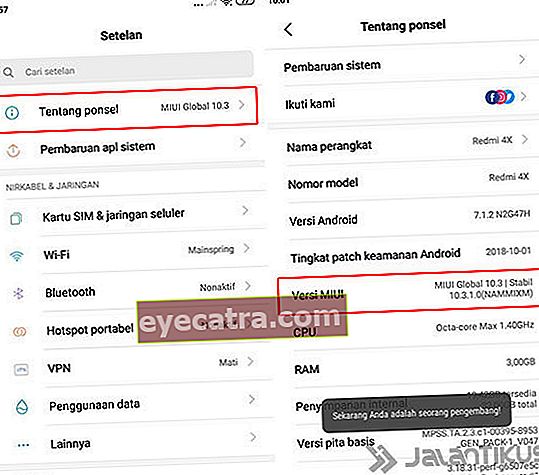
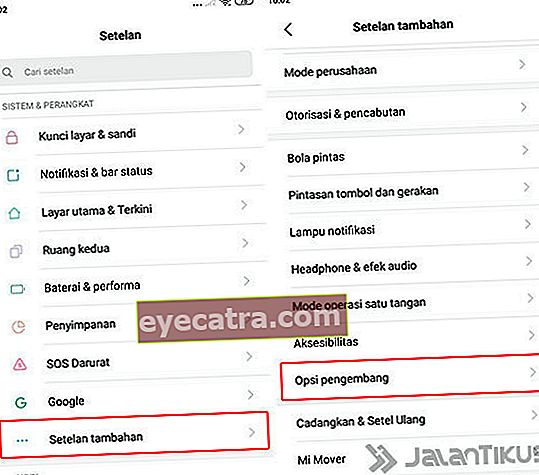
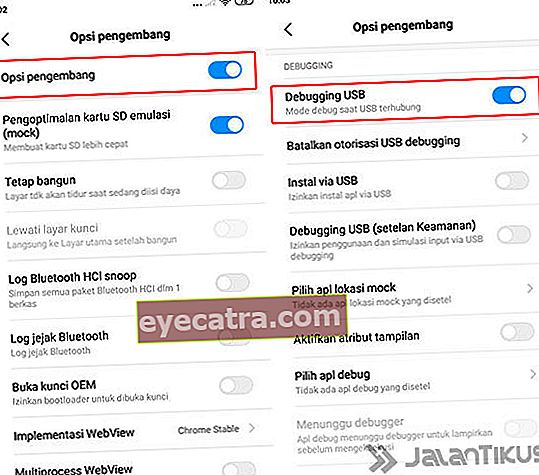
 Alkalmazások termelékenysége ClockworkMod LETÖLTÉS
Alkalmazások termelékenysége ClockworkMod LETÖLTÉS 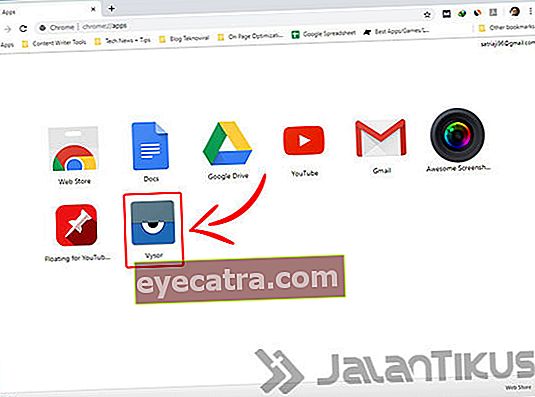
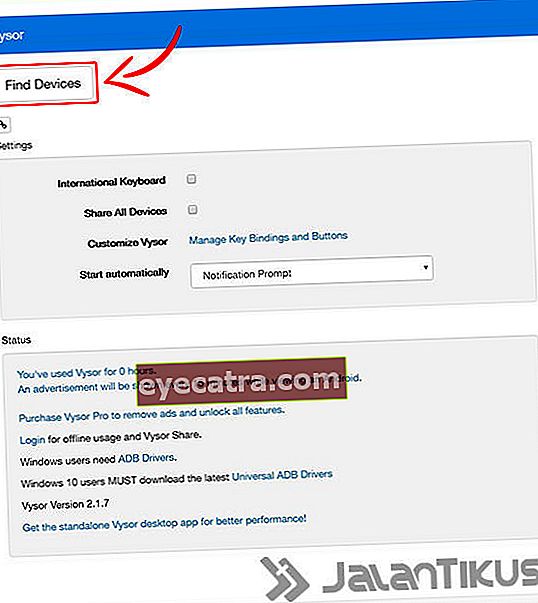
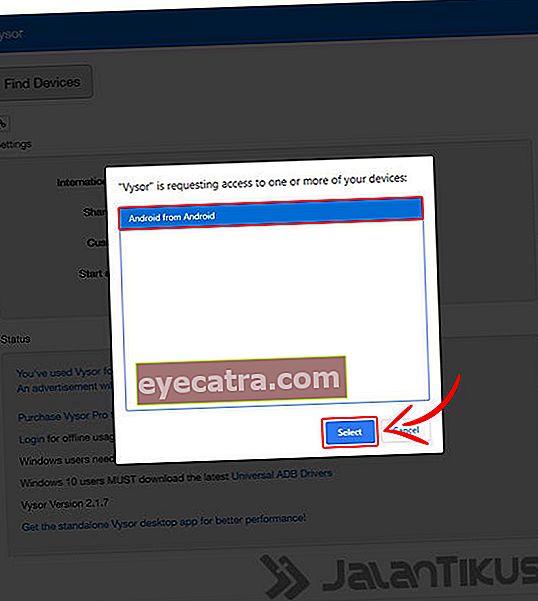
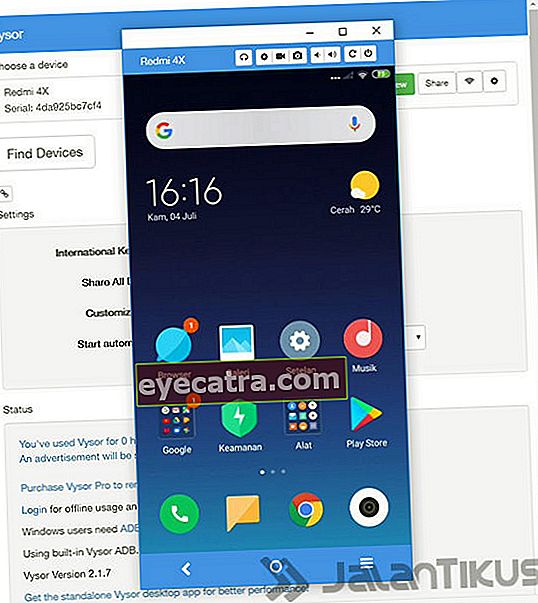
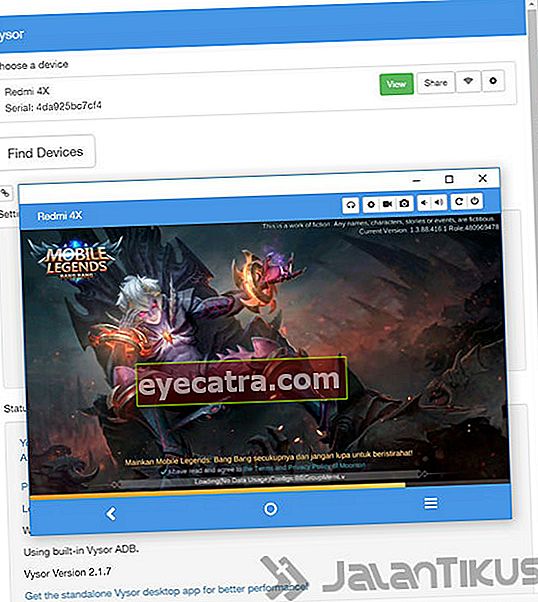
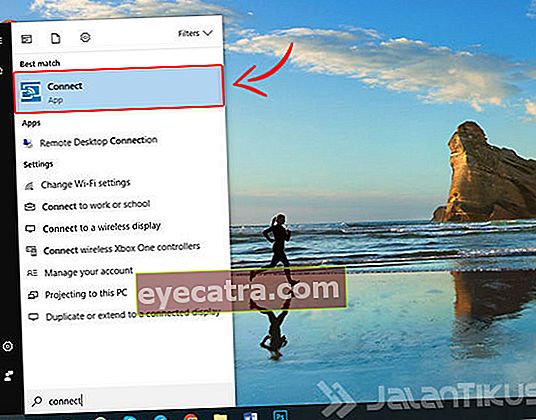
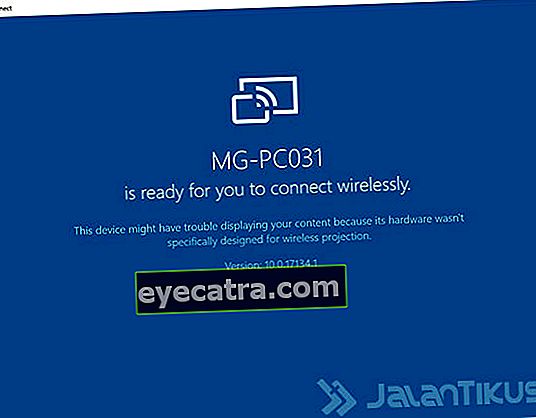
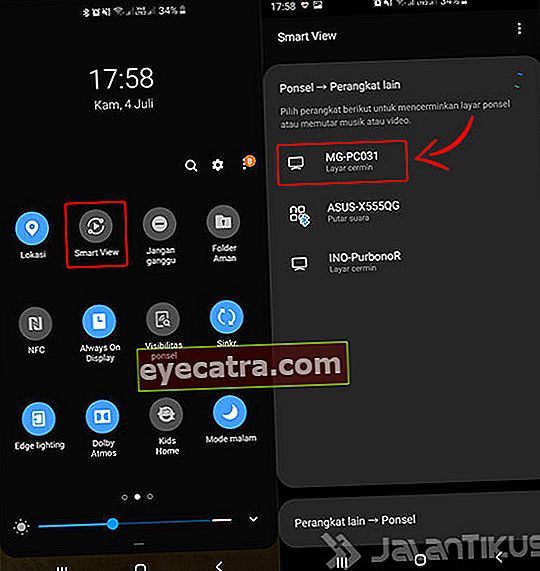
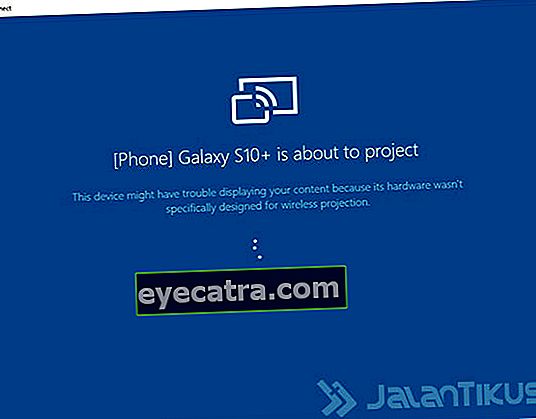
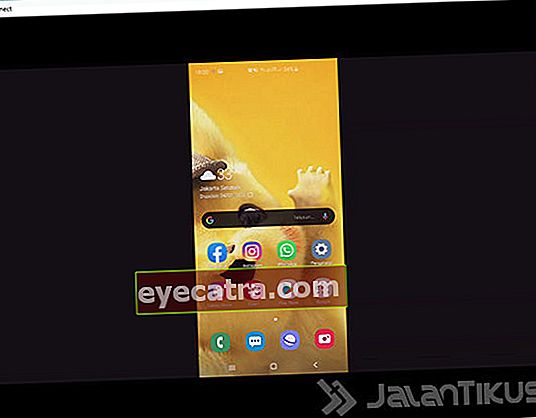
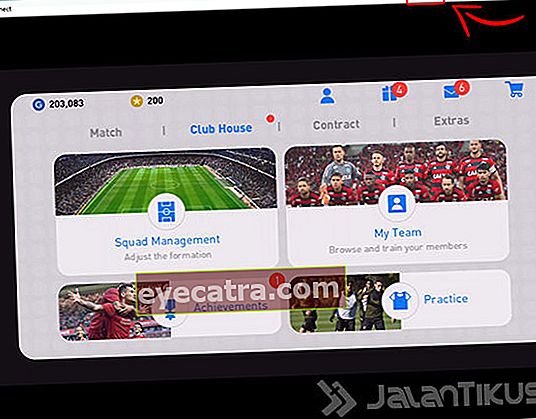
 CIKKEK MEGTEKINTÉSE
CIKKEK MEGTEKINTÉSE